在 Snapchat 上進行高品質螢幕錄製的 2 種方法 [所有裝置]
“如何在 Snapchat 上進行螢幕錄製?”您可能會問這個問題,因為您注意到每當您記錄其他使用者透過應用程式發布的內容時,Snapchat 都會發送來自其他使用者的通知。儘管看起來很尷尬,但 Snapchat 開發這種方式是為了保護用戶的隱私。如果您想透過錄製內容來保存 Snapchat 上的內容而不讓它發送通知,請查看我們在這篇文章中為您提供的這兩種方法!立即探索並學習如何在 Snapchat 上進行螢幕錄製!
指南清單
第 1 部分:在不知情的情況下在 Snapchat 上進行螢幕錄製的最佳方式 第 2 部分:如何在 Android/iPhone 上螢幕錄製 Snapchat 通話 第 3 部分:有關如何在 Snapchat 上使用螢幕錄影機的常見問題解答第 1 部分:在不知情的情況下在 Snapchat 上進行螢幕錄製的最佳方式
如何在他們不知情的情況下在 Snapchat 上進行螢幕錄製?您可以使用多種不同的方法來記錄快照,但使用 4easysoft螢幕錄影機 工具將是其中最好的方法。為什麼?因為透過這個工具,你可以錄製 Snapchat 快照,無論是影片還是圖片,而不會讓發送它們的其他用戶知道。由於它能夠透過將行動裝置的螢幕鏡像到 Windows 或 Mac 電腦上來記錄它。這樣,您可以在 Snapchat 伺服器刪除電腦上的每個 Snap 和故事後將其記錄下來,而無需通知寄件者。覺得有趣嗎?探索並學習以下步驟,向您展示如何透過此工具畫面錄製 Snapchat Story 和 Snap!

使您能夠在 iPhone 和 Android 上進行螢幕鏡像,即使 Android 沒有內建螢幕鏡像。
透過解析度調整選項,您可以修改 Snap 錄製的解析度。
配備快照功能,使您能夠對發送給您的快照進行螢幕截圖。
支援影片編輯和修改功能,例如進階修剪器、影片壓縮器、檔案轉換器等。
如何使用 4easysoft Screen Recorder 在 Snapchat 上進行螢幕錄製
步驟1參觀 4easysoft螢幕錄影機 工具在其網站上下載並安裝。之後,使用該工具並選擇 電話錄音機 從選項中。接下來,您可以單擊 iOS錄音機 或者 安卓錄音機 根據您的設備。
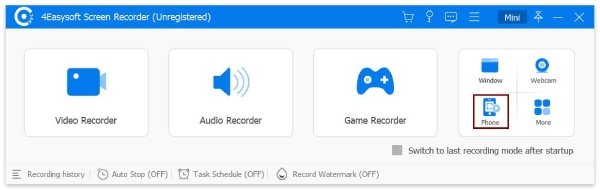
第2步在 iOS 上,將您的裝置和電腦連接到同一個 無線網路連線。然後,訪問您的 控制面板,點選螢幕鏡像,然後選擇 4簡易螢幕錄影機.
步驟3另一方面,如果您是 Android 用戶,請安裝 FoneLab鏡子 在您的裝置上,啟動應用程序,然後點擊 檢測圖示。然後,等待電腦名稱出現,點擊“連接”並選擇 現在開始.
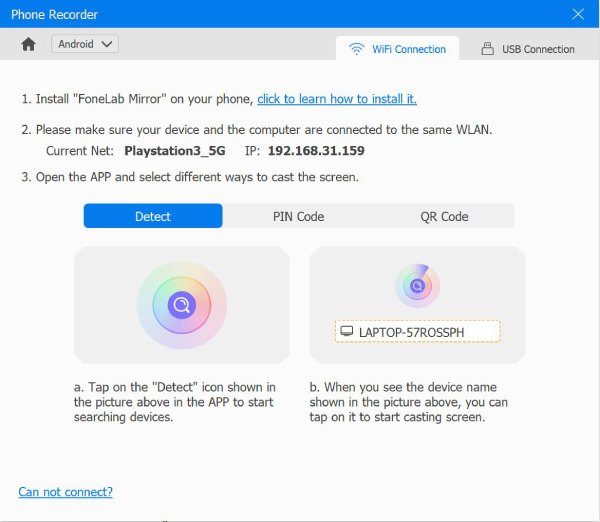
步驟4連接成功後,點擊 解析度下拉選單 選項並選擇您的首選解析度。您也可以選擇您的 輸出解析度 根據您的喜好。然後,打開你的 快照 應用程式並存取您想要記錄的快照和故事。之後,勾選「錄製」按鈕即可開始在 Snapchat 上進行螢幕錄製。
第 2 部分:如何在 Android/iPhone 上螢幕錄製 Snapchat 通話
既然您知道如何在 Snap 和 Snapchat 上的故事上進行螢幕錄製而不通知發件人,您可能還會想,“當您螢幕錄製視訊通話時,Snapchat 會通知嗎?”是的,確實如此!這就是 Snapchat 在保護用戶隱私方面的嚴格程度。如果您考慮使用 Android 和 iPhone 的內建螢幕錄影機,您只需觸發 Snapchat 即可通知您正在通話的用戶。但如果您確實需要錄製視訊通話,您可以要求參與通話的其他用戶的許可。如果他們允許您錄製視訊通話會話,則您需要遵循以下步驟:
對於 iPhone 用戶,透過 iPhone 的螢幕錄影機對 Snapchat 進行螢幕錄製的步驟如下:
步驟1啟動你的 快照 您裝置上的應用程式並與其他使用者撥打電話。
第2步接下來,轉到您的 iPhone 控制中心 並點擊 螢幕錄製圖標 在 灰色的 顏色;一旦它轉動 紅色的,表示已經開始錄影。
步驟3然後,如果您完成錄製,請點擊 停止 圖標,然後您的錄音將保存在您的 相片 應用程式.
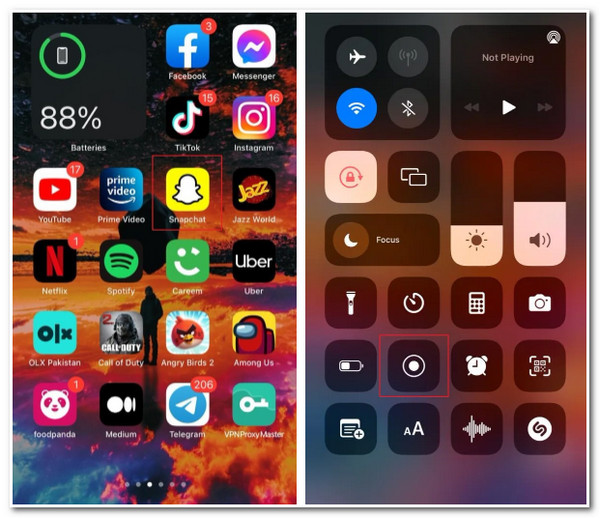
否則,如果您在 Android 上使用 Snapchat,以下步驟將向您展示如何使用 Android 內建的螢幕錄影機在 Snapchat 上進行螢幕錄製:
步驟1打開你的 快照 您的 Android 裝置上的應用程式。然後,透過應用程式與某人撥打電話。
第2步存取您的 Android 設備 快速中心 並點擊 螢幕錄製。等待裝置的螢幕錄影機啟動。
步驟3完成後,停止錄製,錄製的檔案將儲存在您的 畫廊.
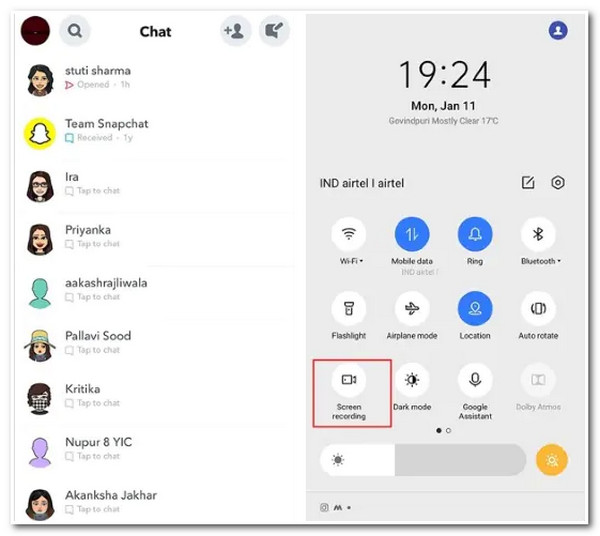
同樣,此方法將觸發 Snapchat 向另一端的用戶發送通知。如果您確實需要錄製視訊或音訊通話會話,您首先需要要求錄製的許可。否則,如果您想秘密錄製音訊或視訊通話會話,請考慮第一種方法。
第 3 部分:有關如何在 Snapchat 上使用螢幕錄影機的常見問題解答
-
1. 一旦您對其他使用者的內容進行截圖,Snapchat 是否也會通知他們?
是的,它確實!無論是聊天訊息、通話還是 Snap,一旦您對它們進行螢幕截圖或錄音,Snapchat 都會自動通知發送它們的用戶。
-
2. Snapchat 上的 Snap 能持續多久?
一旦收件者查看了 Snap,Snapchat 伺服器就會自動將其刪除。另一方面,對於那些未開啟的,伺服器將在30天後將其刪除。 Snapchat 創建這種方式是為了保護用戶的隱私,根據該應用程序,這是他們的預設功能或主要功能之一。
-
3. 無需在Snapchat上錄屏,哪些內容可以永久保存在Snapchat上?
如果您將快照和故事保存在名為「回憶」的 Snapchat 功能上,您將可以隨時回顧或再次分享它們。透過此功能,您可以建立存檔並保存您共享的故事和快照。只有當您決定將其從記憶中刪除後,它才會在 Snapchat 伺服器上刪除。
結論
你有它!您可以使用這些方法來螢幕錄製 Snapchat 故事、Snap 或通話。但是,使用裝置的內建螢幕錄影機在 Snapchat 上錄製通話將觸發 Snapchat 發送來自與您通話的用戶的通知。如果您需要記錄 Snapchat 上的活動而不讓其他用戶通知他們, 4easysoft螢幕錄影機 工具是您的最佳選擇。透過此工具高品質、快速記錄 Snapchat 上的所有內容。請立即訪問該工具的網站下載並使用它!

 發表者
發表者 